Combinatia de taste Alt+Tab este adesea folosita pentru a naviga rapid intre ferestrele deschise, dar exista functionalitati mai putin cunoscute ascunse in spatele acestei comenzi. Aceste sfaturi sunt valabile atat pentru Windows 10, cat si pentru versiunile anterioare precum Windows 7.
Modul standard de folosire a Alt+Tab este destul de direct. Apasati simultan tastele Alt si Tab, mentineti apasata tasta Alt si continuati sa apasati tasta Tab pentru a parcurge ciclic ferestrele active. Cand ajungeti la fereastra dorita, eliberati tasta Alt.
Navigare inversa cu Alt+Tab
In mod normal, Alt+Tab va deplaseaza de la stanga la dreapta in lista de ferestre deschise. Daca ati trecut de fereastra pe care o cautati, nu este nevoie sa parcurgeti intreaga lista inca o data. Aceasta metoda functioneaza, dar poate fi incetinita, mai ales cand aveti multe ferestre deschise simultan.
Pentru a naviga invers prin ferestre, apasati simultan tastele Alt, Shift si Tab. Daca ati depasit fereastra dorita folosind combinatia Alt+Tab, mentineti tasta Shift apasata si apasati Tab o data pentru a reveni in directia opusa.
Selectarea ferestrelor cu ajutorul tastelor directionale
Puteti naviga prin ferestrele din comutatorul Alt+Tab folosind tastele sageti. Dupa ce ati apasat Alt+Tab pentru a activa comutatorul, mentineti tasta Alt apasata. In loc sa folositi tasta Tab, folositi tastele sageti de pe tastatura pentru a selecta fereastra dorita, apoi eliberati tasta Alt si apasati Enter sau bara de spatiu.
Folosirea mouse-ului pentru a naviga si inchide ferestre
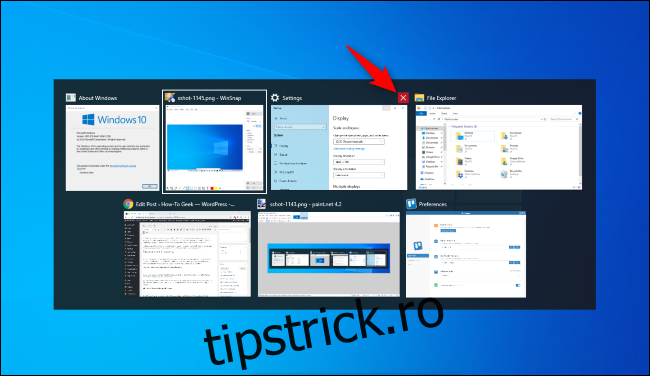
Comutatorul Alt+Tab poate fi utilizat si cu mouse-ul. Apasati simultan tastele Alt si Tab, mentineti apasata tasta Alt si faceti click pe fereastra la care doriti sa comutati.
Cand folositi mouse-ul, veti observa ca apare un „x” in coltul din dreapta sus al miniaturii unei ferestre atunci cand treceti cu mouse-ul deasupra ei. Faceti click pe „x” pentru a inchide fereastra respectiva. Acesta este o modalitate rapida de a inchide mai multe ferestre de aplicatii.
Utilizarea Alt+Tab fara a mentine tasta Alt apasata
In mod obisnuit, comutatorul Alt+Tab se inchide cand eliberati tasta Alt. Totusi, daca doriti sa puteti apasa Alt+Tab fara a mentine tasta Alt apasata, puteti face acest lucru. Apasati simultan tastele Alt, Ctrl si Tab, apoi eliberati toate cele trei taste. Comutatorul Alt+Tab va ramane deschis pe ecran.
Puteti utiliza tasta Tab, tastele sageti sau mouse-ul pentru a selecta fereastra dorita. Apasati Enter sau bara de spatiu pentru a comuta la fereastra selectata.
Inchiderea comutatorului Alt+Tab fara a schimba fereastra
Puteti inchide comutatorul Alt+Tab oricand, eliberand tasta Alt, dar in acest caz, veti comuta automat la fereastra selectata curent. Pentru a inchide comutatorul Alt+Tab fara a schimba fereastra, apasati tasta Escape (Esc) de pe tastatura.
Activarea vechiului comutator Alt+Tab
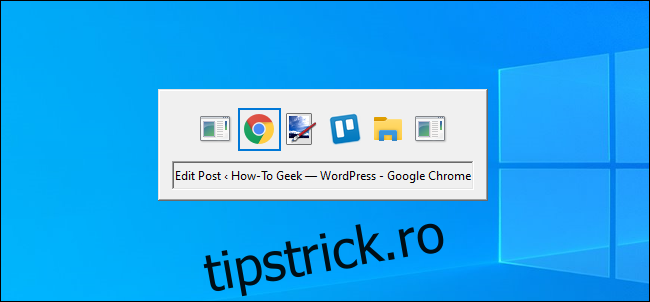
Va mai amintiti de vechiul comutator Alt+Tab din stilul Windows XP? Acesta nu afisa miniaturile ferestrelor, ci doar pictograme si titluri pe un fundal gri. In unele cazuri, s-ar putea sa intalniti inca acest comutator Alt+Tab in Windows 10 din motive de compatibilitate, mai ales in timpul jocurilor.
Puteti accesa vechiul comutator Alt+Tab printr-o comanda rapida ascunsa de la tastatura. Apasati si mentineti apasata una din tastele Alt (fie cea din stanga, fie cea din dreapta), apasati si eliberati cealalta tasta Alt de pe tastatura, apoi apasati tasta Tab. Va aparea vechiul comutator, dar doar pentru aceasta data. Data viitoare cand veti folosi Alt+Tab, va aparea noul comutator standard.
Comutatorul clasic nu permite folosirea mouse-ului sau a tastelor sageti. Totusi, permite folosirea combinatiei Ctrl+Shift+Tab pentru a naviga invers prin ferestre si puteti apasa Esc pentru a-l inchide.
Daca preferati vechiul comutator Alt+Tab (desi nu este clar de ce ati face-o), il puteti activa permanent prin modificarea valorii „AltTabSettings” din registrul Windows. Astfel, acesta va aparea de fiecare data cand veti folosi combinatia de taste Alt+Tab.
Navigarea intre file in loc de ferestre
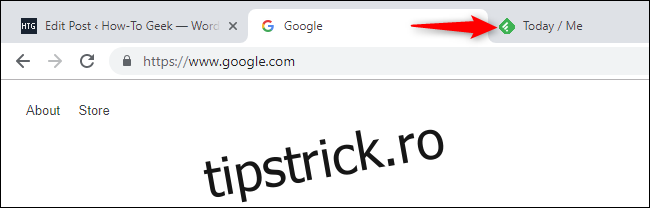
Desi nu este o combinatie de taste Alt+Tab, aceasta functionalitate este foarte similara si importanta. In majoritatea aplicatiilor care ofera optiunea de file, puteti folosi Ctrl+Tab pentru a naviga intre file, in mod similar cu modul in care folositi Alt+Tab pentru a naviga intre ferestre. Mentineti apasata tasta Ctrl si apasati tasta Tab in mod repetat pentru a naviga la fila din dreapta.
Puteti naviga prin file in directia inversa (de la dreapta la stanga) folosind combinatia Ctrl+Shift+Tab. Exista si alte comenzi rapide de la tastatura pentru a gestiona filele.
Utilizarea vizualizarii activitatii cu Windows+Tab
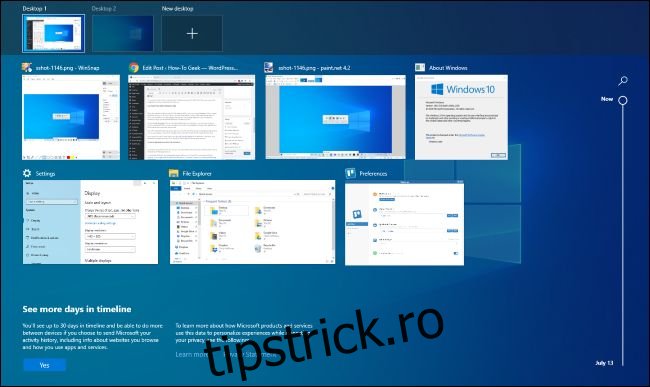
Tehnic, nici aceasta nu este o comanda rapida Alt+Tab, dar este important sa o mentionam. Windows+Tab este o comanda rapida de la tastatura similara cu Alt+Tab. Aceasta deschide interfata Task View, care ofera o vizualizare sub forma de miniaturi a ferestrelor deschise, precum si acces la mai multe desktop-uri pe care le puteti organiza. Include si cronologia Windows, dar aceasta poate fi dezactivata daca doriti.
Dupa ce apasati Windows+Tab, puteti elibera ambele taste si puteti folosi mouse-ul sau tastele sageti pentru a selecta o fereastra. Pentru a muta o fereastra pe un alt desktop virtual, trageti-o cu mouse-ul pe pictograma desktop-ului din partea de sus a ecranului.
Aceasta este aceeasi interfata care se deschide cand faceti click pe butonul Vizualizare activitati din dreapta pictogramei Cortana din bara de activitati. Totusi, comanda rapida de la tastatura poate fi mai convenabila.
Aceasta functionalitate este mai utila decat vechea functie „Flip 3D” din Windows 7 si Vista, care parea mai degraba o demonstratie tehnologica 3D decat un instrument practic de navigare intre ferestre.
Instalarea unui comutator Alt+Tab alternativ
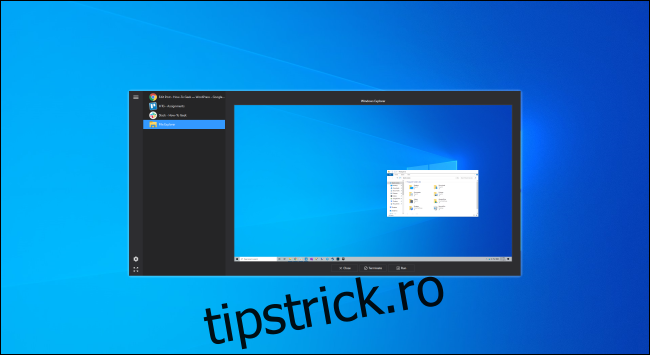
Puteti inlocui comutatorul implicit Alt+Tab din Windows cu o alternativa creata de un dezvoltator tert. De exemplu, programul gratuit Alt+Tab Terminator de la NTWind ofera un comutator Alt+Tab mai puternic si personalizabil. Acesta include previzualizari mai mari ale ferestrelor si o functie „Terminare” integrata pentru a inchide aplicatiile care nu functioneaza corect. Daca sunteti in cautarea unei alternative, merita incercat.
Alt+Tab Terminator este succesorul lui VistaSwitcher, pe care l-am recomandat in trecut.